Покупка или продление лицензии
Для покупки или продления лицензии VScraper вам надо перейти на сайт vscraper.ru. В правом верхнем углу нажать кнопку "Войти", если вы ещё не авторизованы или кнопку "Профиль", если авторизованы.
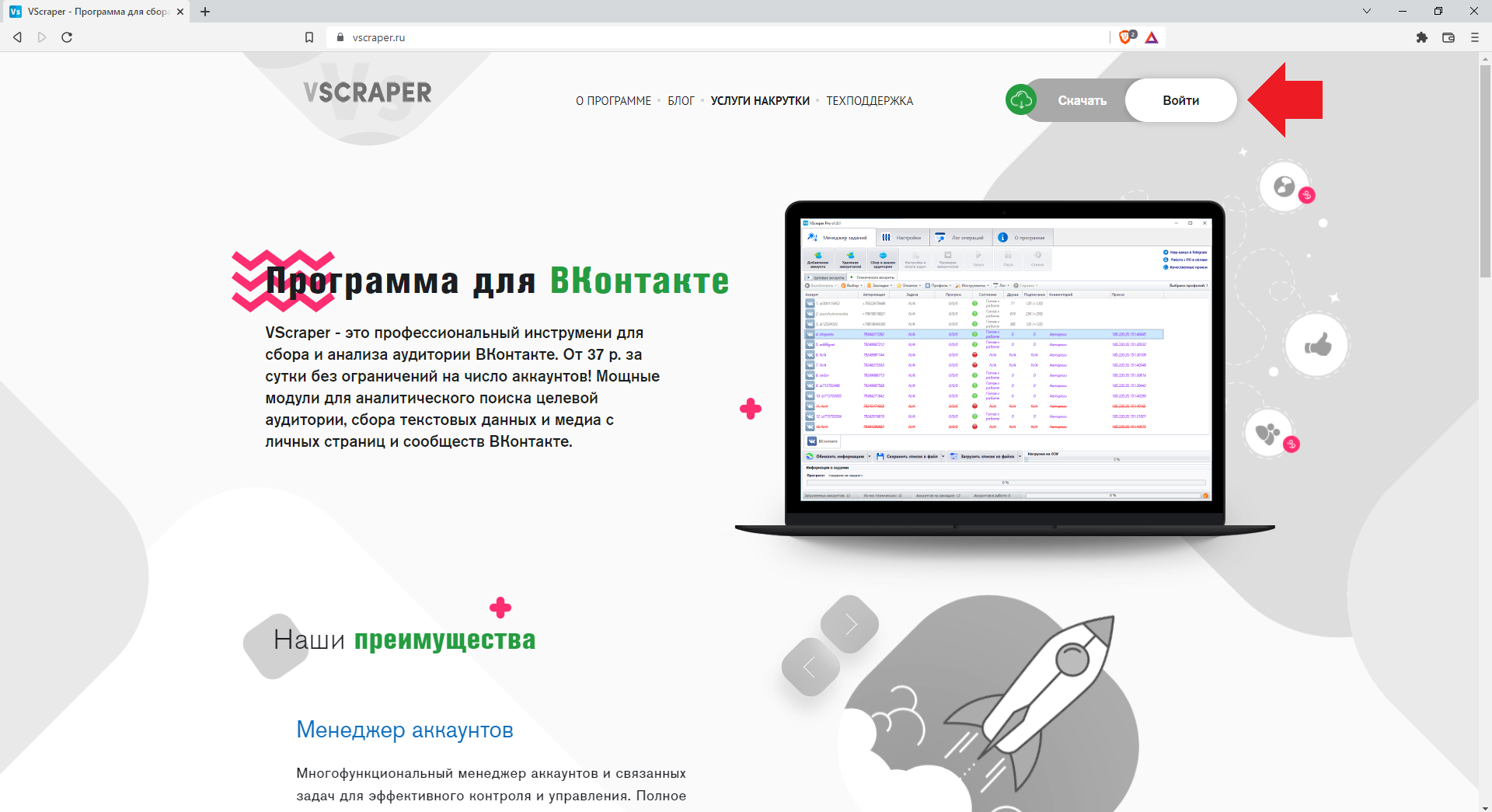
Главная страница сайта vscraper.ru.
При этом в первом случае, если вы ещё не являетесь зарегистрированным пользователем, то в открывшемся диалоге нужно нажать ссылку "Зарегистрируйтесь", как показано на скриншоте ниже.
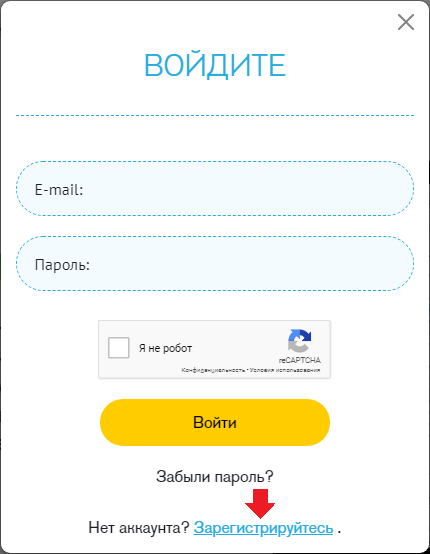
Окно авторизации на сайте vscraper.ru.
Далее введите свой действующий (обязательно) E-Mail, пароль для авторизации на сайте и заполните прочие реквизиты (телефон, капчу и прочее), а после нажмите кнопку "Зарегистрироваться".
Если уже зарегистрированы, то введите E-Mail регистрации на сайте и пароль, который указывали при регистрации. Далее поставьте отметку в поле "Я не робот" и разгадайте капчу, если потребует Google - это меры безопасности для защиты личных данных наших клиентов. После этого можно нажать кнопку "Войти".
После того, как вы зарегистрировались или авторизовались и оказались в личном кабинете нужно перейти в раздел "Оплатить лицензию" - в этот раздел вы должны попасть по умолчанию, как показано ниже.
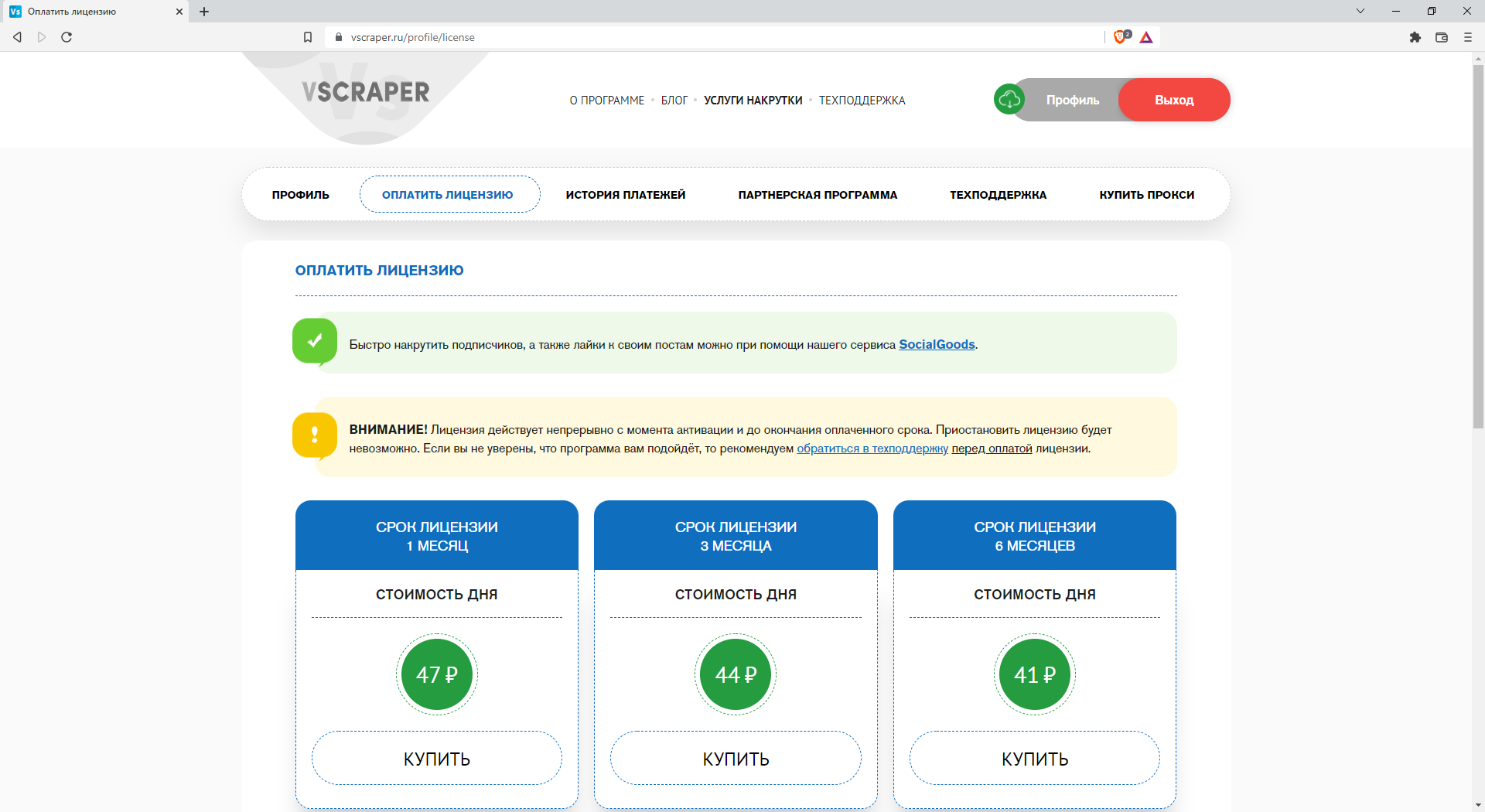
Раздел с перечнем тарифных планов для покупки или продления лицензии.
Обратите внимание, когда вы выполняете продление, то на данной странице будет указан номер вашей текущей лицензии, дата первой покупки, срок окончания её действия и другая информация, как показано на скриншоте ниже.
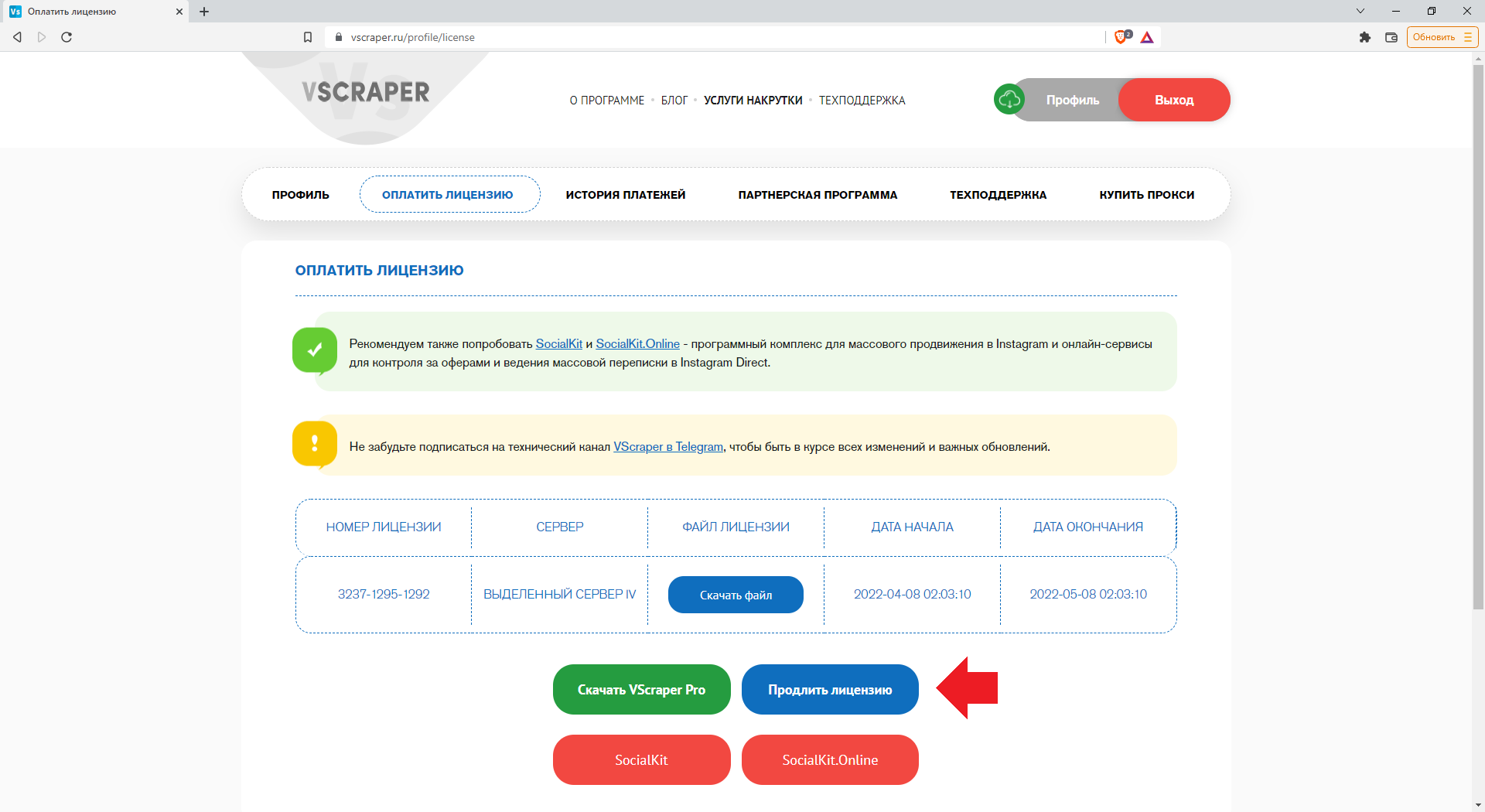
В разделе "Оплатить лицензию" по умолчанию отображается действующая лицензия.
Чтобы перейти к выбору периода продления нужно нажать кнопку "Продлить лицензию".
ВАЖНО! Перед покупкой программы обязательно ознакомьтесь с системными требованиями.
ВАЖНО! Для оплаты через QIWI телефонный номер нужно указывать с кодом страны. Например, +7 для РФ.
После выбора периода лицензии вы попадёте на экран выбора способа оплаты, как показано ниже.
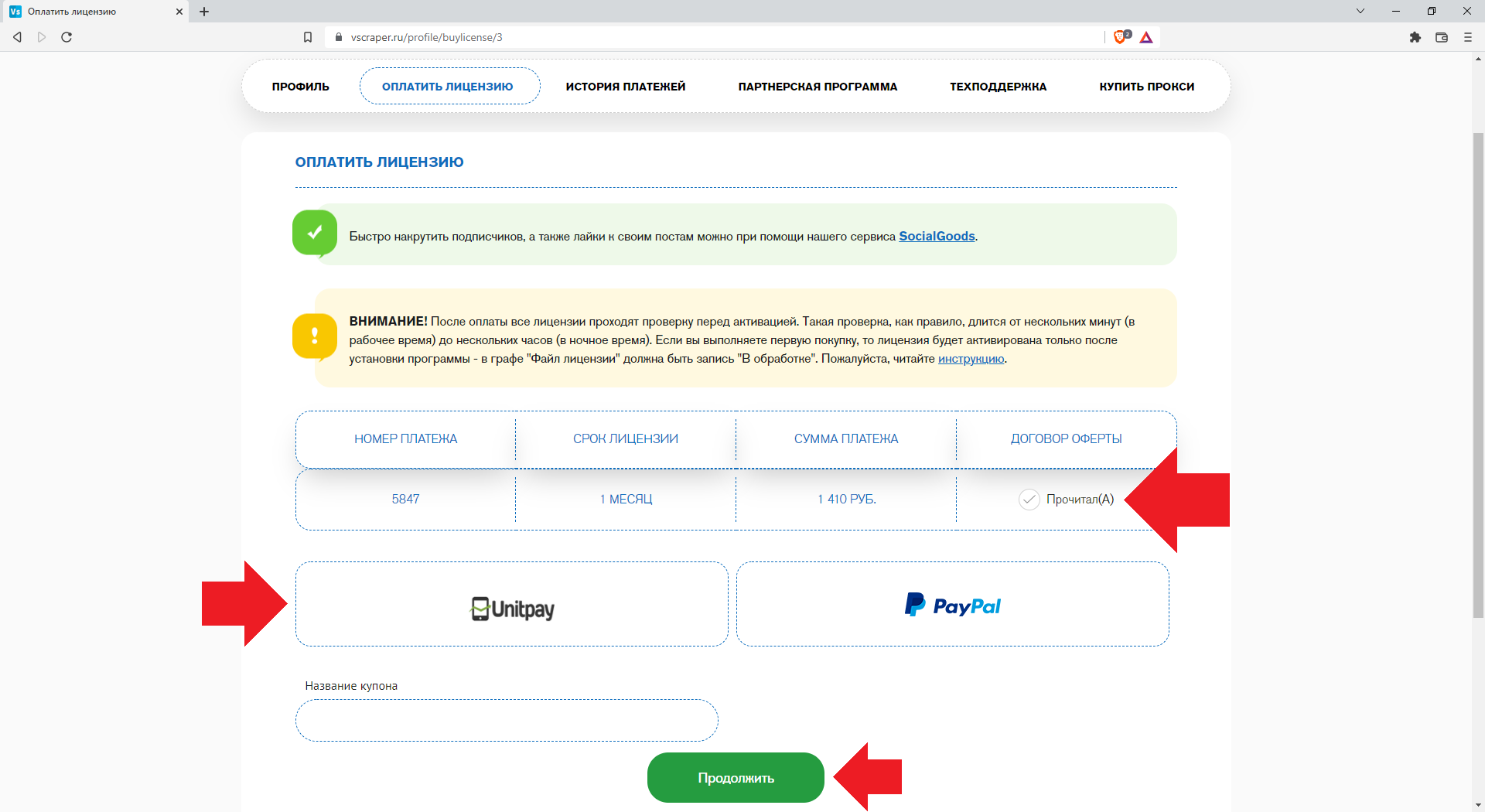
Страница с информацией о платеже: общая сумма, номер платежа, выбор способа оплаты.
Для перехода непосредственно к оплате на сайте выбранной платёжной системы вам нужно поставить отметку в колонке "Договор оферты", выбрать под таблицей с номером платежа, сроком и суммой одну из поддерживаемых в данный момент платежных систем, например, UnitPay и нажать кнопку "Продолжить".
ВАЖНО! Если вы используете тот или иной действующий купон, то цифра в колонке "Сумма платежа" не изменится. Актуальная сумма будет установлена только после нажатия на кнопку "Продолжить" и, соответственно, после переадресации на сайт платежной системы или платежного агрегатора.
В качестве примера продолжим оплату лицензии на 1 месяц через агрегатора UnitPay.
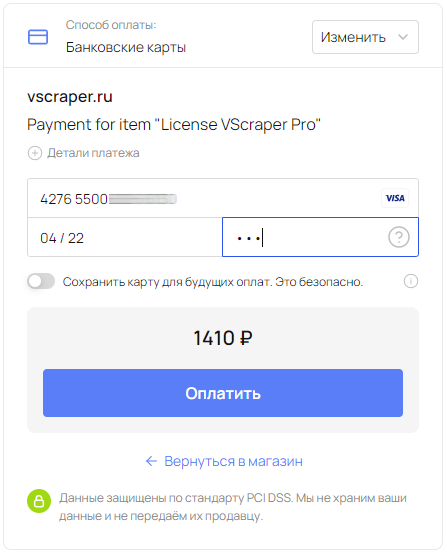
Пример завершения платежа через систему UnitPay.
После этого вы будете переадресованы в платежную систему или на сайт агрегатора, где нужно будет выбрать способ оплаты, ввести реквизиты карты, E-Mail для получения квитацнии, как, например, в Яндекс.Кассе и т.д. Следуйте инструкциям выбранной платежной системы до того момента, пока не появится информация о том, что заказ успешно оплачен. После этого можно вернуться в личный кабинет на наш сайт.
На данный момент мы поддерживаем прямые переводы (с минимальной комиссией) через электронные платежные системы Яндекс.Деньги и WebMoney. Приём платежей с других платёжных системы, включая QIWI, PayPal и другие, а также платежи через банковские переводы (с пластиковых карт Visa, MasterCard и т.д.) поддерживаются в контексте агрегаторов Яндекс.Касса, UnitPay и Robokassa. Вы можете использовать любой сервис из перечисленных выше на свое усмотрение. Например, подобрать способ оплаты с меньшей комиссией.
ВАЖНО! Если при оплате вы столкнулись с какими-либо трудностями (например, при оплате с карты иностранного банка), то свяжитесь с нами через тикет-систему по этой ссылке. Изложите суть проблемы и обязательно её решим.
Успешно проведенный платёж можно найти в разделе "История платежей".
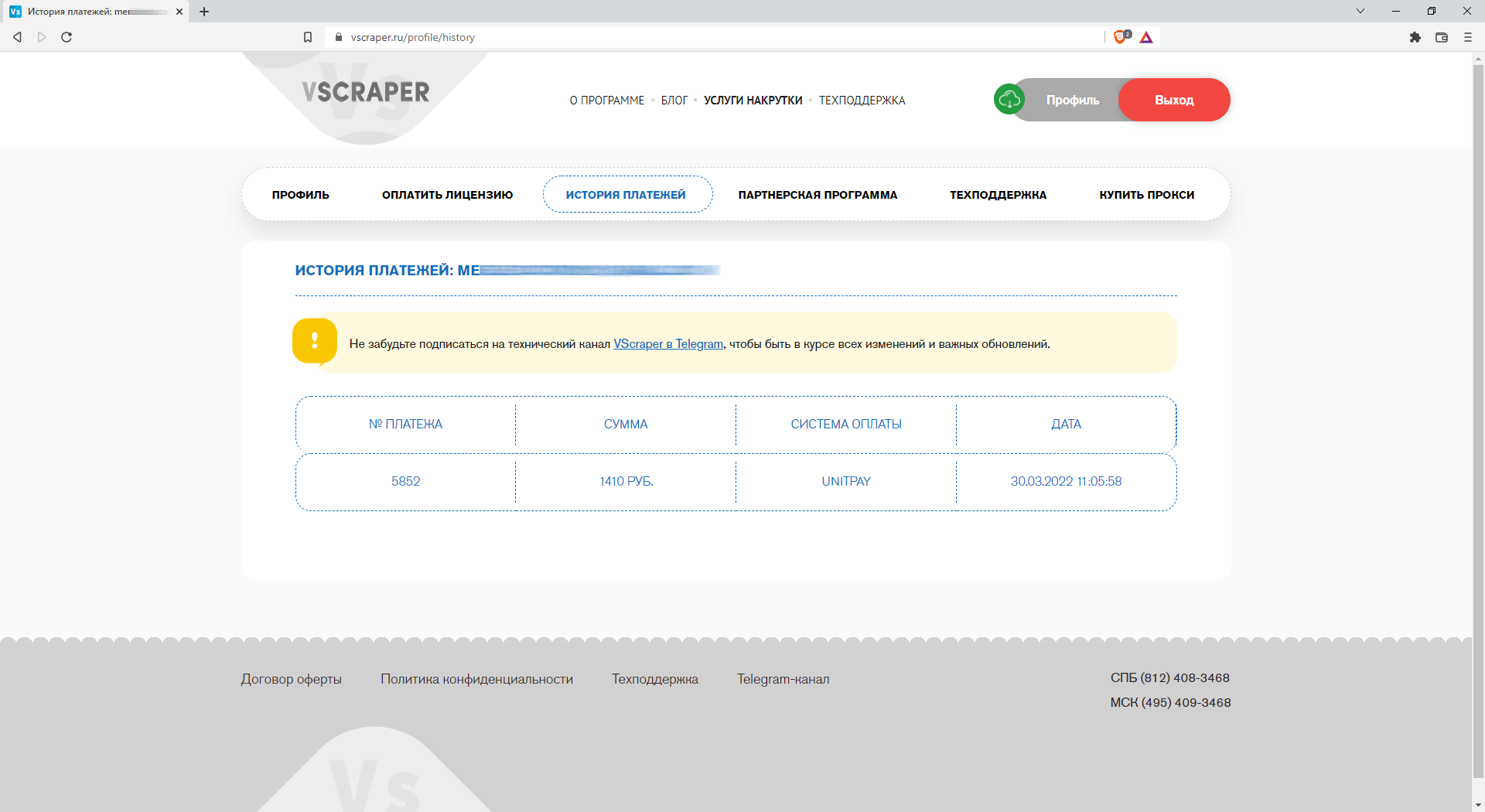
Пример успешно проведенного платежа - оплата лицензии VScraper Pro на 1 месяц.
После оплаты на E-Mail, указанный при регистрации, придёт вся необходимая информация, включая кассовые чеки, а в колонке "Номер лицензии" появится числовая последовательность, которая потребуется при установке программы.
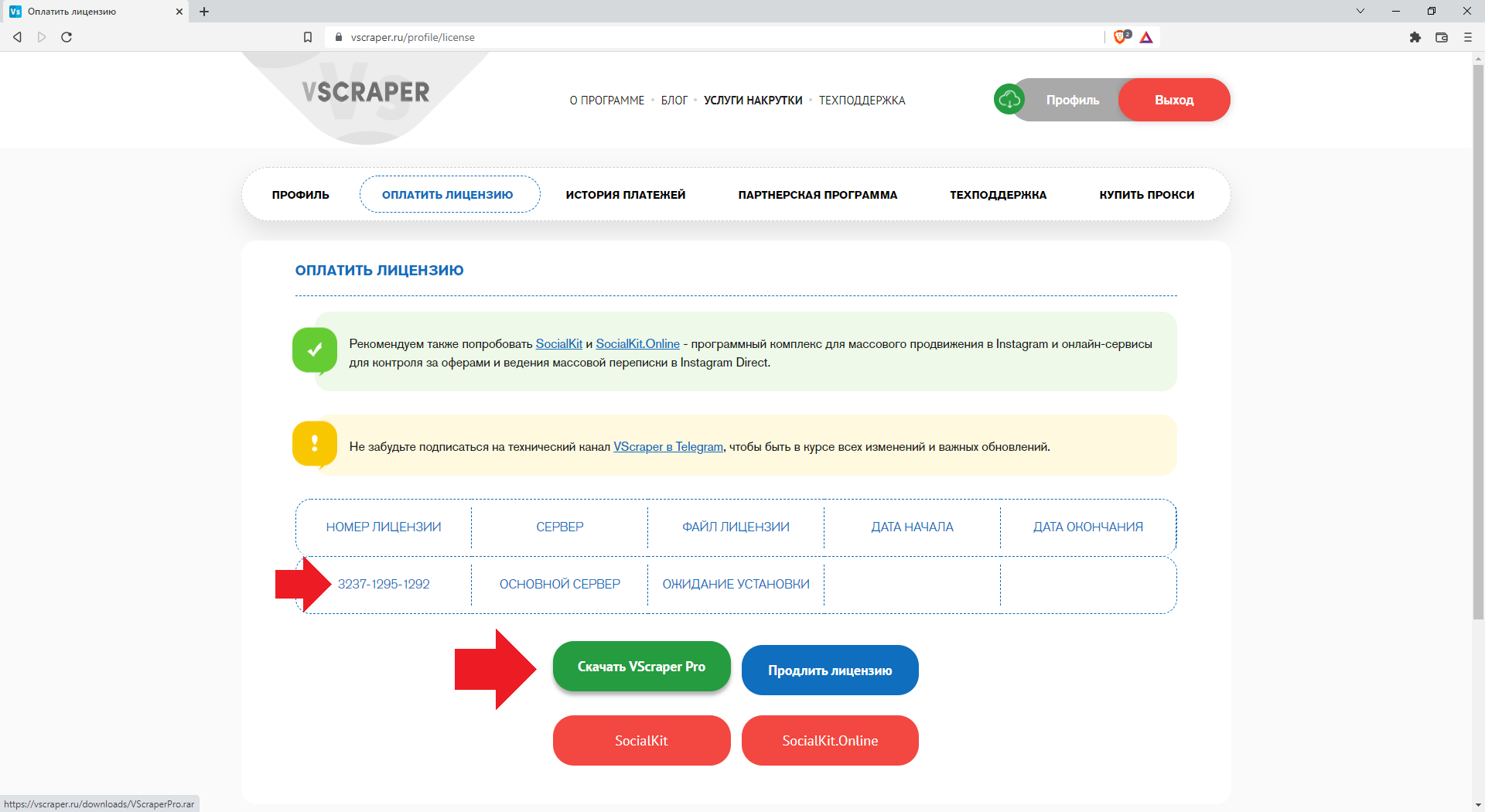
Числовая последовательность в колонке "Номер лицензии" потребуется на этапе установки программы.
ВАЖНО! Если оплата прошла, то в колонке "Файл лицензии" должна быть надпись "Ожидание установки", а в разделе "История платежей" в таблице должен присутствовать ваш крайний платёж. Если на этой стадии вы обнаружили несоответствие, то создайте, пожалуйста, приватный тикет на нашем форуме с просьбой проверить платеж. О том как создать приватный тикет с обращением в службу технической поддержке читайте здесь.
Далее можно нажать кнопку "Скачать VScraper Pro", перейдя к этапу установки программы.
ВОПРОСЫ
- Я оплатил продление лицензии, но новая лицензия не появилась. Почему?
Новая лицензия и не должна появиться. Если продление активировано, то дата в колонке "Дата окончания" будет соответствовать тому периоду, на который было выполнено продление, а в разделе "История платежей" появится новый платёж. Следует отметить, что платёж в разделе "История платежей" появится ещё до того, как продление будет проверено и активировано нашими специалистами - об этом сказано выше. Далее всё, что останется сделать - это сохранить файл лицензии из личного кабинета (колонка "Файл лицензии") в папку с программой. Если программа удалялась, то нужно выполнить процедуру её повторной установки, воспользовавшись этой инструкцией.
ДРУГИЕ СТАТЬИ ПО ТЕМЕ
Сервис поддержки клиентов работает на платформе UserEcho

